freeeからe-Tax(電子申告)で確定申告をするやり方とは?
2020年1月6日

正月三が日が終わると、確定申告ができるようになります。
「freee+e-Tax(電子申告)」で自分の確定申告を終わらせたので、そのやり方について解説します。
freeeで確定申告書を提出する方法は5通りある
freeeを使って経理をしている場合、データの入力が終わったからといって、確定申告が終わるわけではありません。
freeeでまとめたデータを別の書類(確定申告書)に反映し、税務署に提出しなければならないのです。
2020年は「2月17日(月)から3月16日(月)」が確定申告の期間とされています。
しかし、正月三が日が終わると、期間前にもかかわらず提出することができるのです。
確定申告は期間前(2月16日より前)でも提出できる?還付申告だけではありません!
提出方法としては、
- 申告フリー(経理用の会計フリーとは別のソフト)を使い、インターネットから提出
- e-Tax(国が用意している専用のソフト)を使い、インターネットから提出
- 確定申告書等作成コーナー(国税庁ホームページ)を使い、インターネットから提出
- 印刷した書類を郵送で提出
- 印刷した書類を税務署に持参
の5通りがあり、上から順番に手間が少なく楽ちんです。
しかし、申告フリーは会計フリーの料金とは別にウン十万円かかり、税理士以外の方が使うには現実的ではありません。
今回はe-Taxを使い、インターネットから提出する方法を説明していきます。
(マイナンバーカード、ICカードリーダーが必要になります)
freeeからe-Tax(電子申告)する方法とは?
まず、「確定申告」から「確定申告書類の作成」をクリックします。
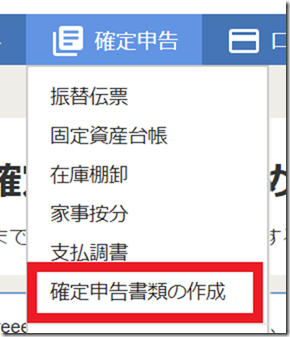
名前、住所などの基本情報を入力しましょう。
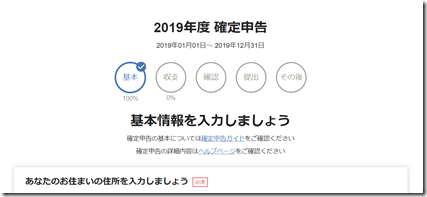
提出方法は「e-Taxで電子申告」を選択します。
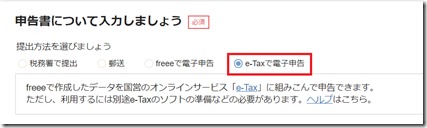
基本情報の入力が終わったら、確定申告書の作成になります。
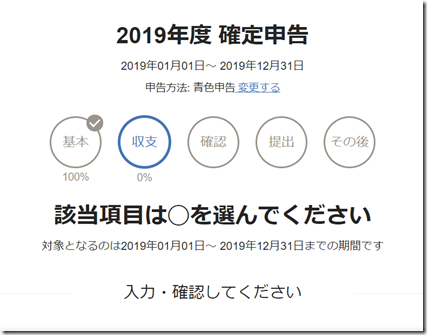
〇✕形式なので、順番にチェックしていきましょう。
〇の場合は、追加で入力していくことになります。
(✕の場合はクリックせず、そのままスルーしても問題ありません)
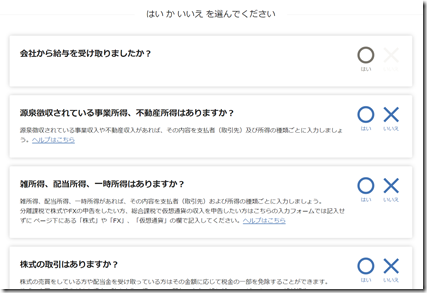
すべての項目を確認すると、確定申告書が完成します。
画像をクリックし、内容を確認しておきましょう。
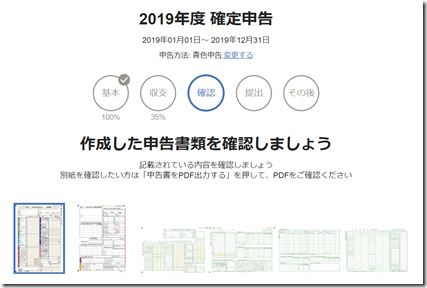
いよいよ確定申告書の提出です。
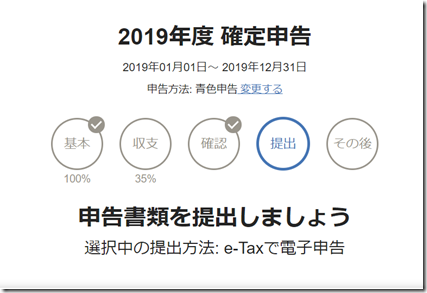
「e-Tax用ファイルをダウンロード」から作成したデータをダウンロードします。
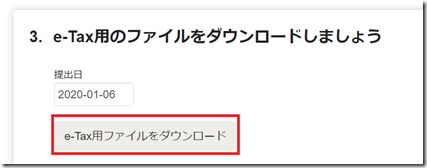
e-Taxには、
- WEB版
- ソフト版
の2種類がありますが、今回はWEB版を使います。
あらかじめ準備(セットアップ)をしておきましょう。
e-Tax(WEB版)にログインします。
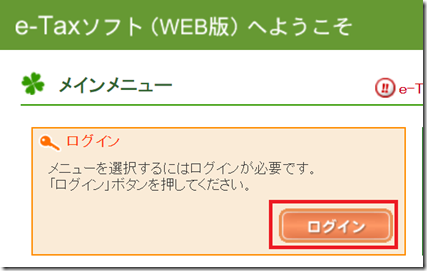
GoogleChromeでも進めていくことはできますが、最後の送信でエラーになります。
面倒ですが、Windowsでは「Internet Explorer」「Microsoft Edge」、Macでは「Safari」を使いましょう。
Chromeの拡張機能にショートカットキーが存在した!設定方法をわかりやすく解説します!
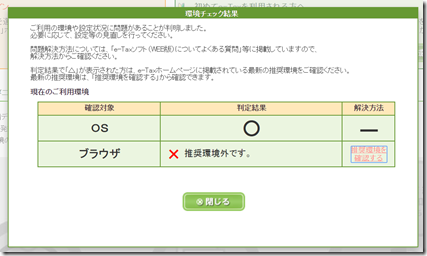
「申告・申請・納税」をクリックします。
はじめて使う方は「利用者情報の登録・確認・変更」から利用者情報を登録しましょう。
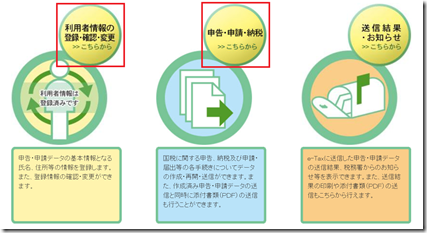
「作成済みデータの利用」からfreeeで作成したデータを送信します。
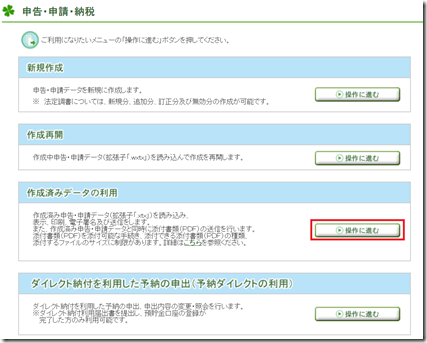
データの取り込みが終わったら、「マイナンバーカード」「カードリーダー」を使い、電子署名をしましょう。
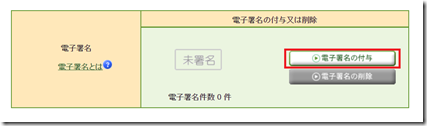
署名が済んだら送信ができるようになります。
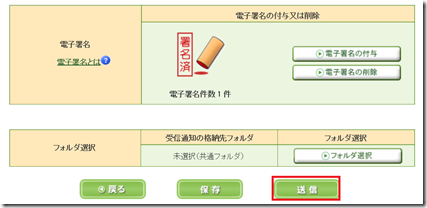
送信が完了すると、申告した証明としてこんなデータが送られてきます。
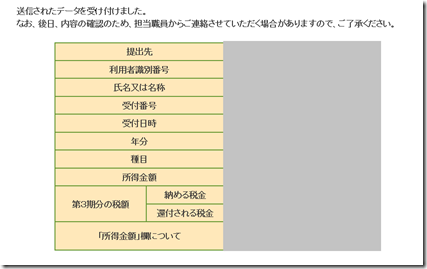
銀行などから提出を求められるため、「Ctrl+P(印刷のショートカットキー)」からPDFで保存しておきましょう。
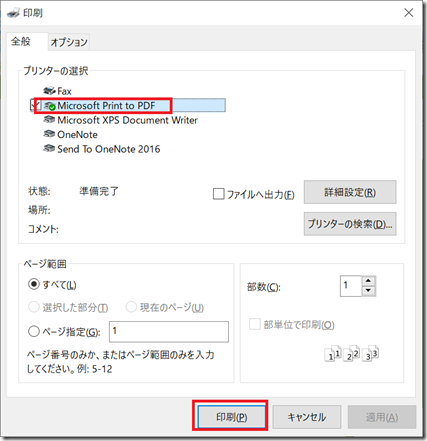
確定申告書の控えは、受信データの「帳票表示」から保存できます。
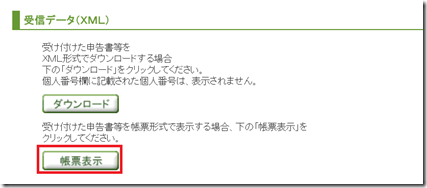
これで完了です!
といいたいところですが、残念ながらもうひと手間あります。
freeeの総勘定元帳はPDFで保存!弥生会計CSVのエクスポートも便利!
「経費の領収書は7年間保存しなければいけない」ということをご存知でしょうか。
このほかにも、
- 総勘定元帳
- 仕訳帳
という「経理内容をまとめた書類」を保存する必要があります。
「レポート」⇒「総勘定元帳」「仕訳帳」からPDFでエクスポートしましょう。
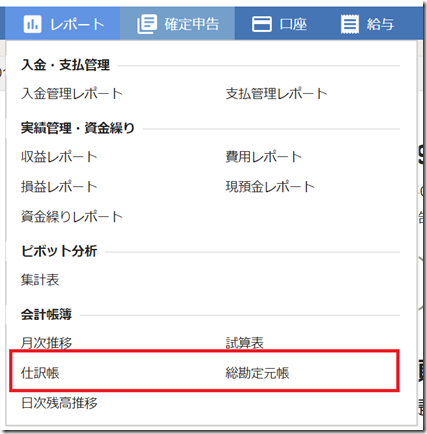
それぞれ右上から、エクスポートすることができます。
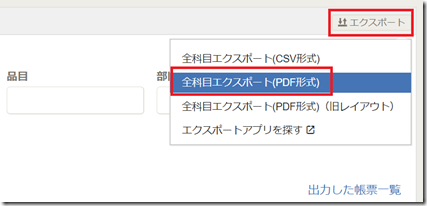
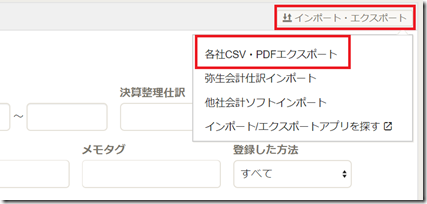
会計ソフトを変更する可能性を考えると、仕訳帳はCSV(移行用のデータ形式)でも保存しておくと安心です。
(通常のCSVでもいいですが、弥生会計CSVが使いやすくておすすめです)
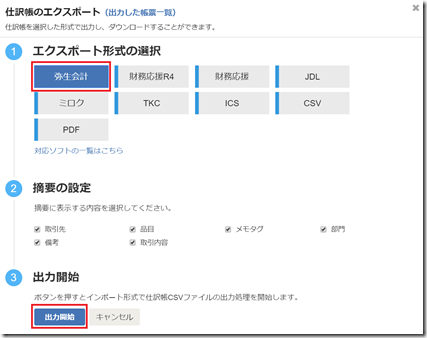
出力したデータは、総勘定元帳・仕訳帳の「出力した帳票一覧」からダウンロードできます。
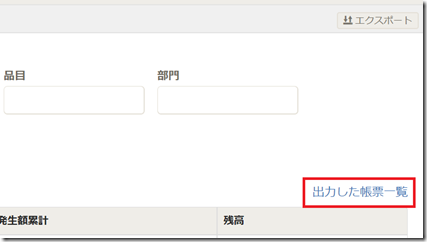
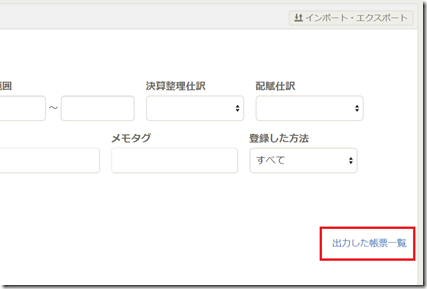
以上ですべて完了です。おつかれさまでした!
まとめ
freeeからe-Tax(電子申告)で確定申告する方法について。
確定申告書の作成にあたって不明なところがあれば、専門家に相談するようにしましょう。
■娘(5歳)日記
娘がかわいがっていたハートちゃん(コオロギ)が亡くなりました。
残念ながら年を越すことはできませんでしたが、約3か月も一緒に暮らしてくれました。
命の尊さが、少しでも娘に伝わったらなと思います。
Posted by 税理士 中原牧人
関連記事

freee+e-Taxで確定申告した場合のクレジットカードでの支払い方法を解説します!
確定申告は「送信したら終わり」ではなく、「税金を支払うまで」が遠足です。 ...

freee(フリー)を使いこなすためには?自動で経理の「自動登録ルール」を見直しましょう!
freee(フリー)には、自動で経理をしてくれる「自動登録機能」があります。 自 ...

freeeで会社(法人)設立?税理士が費用・流れを解説します!
会社設立手続きの手間を最小限にできるという「会社設立freee」。 自分の会社を ...

「freee」「マネーフォワード」の減価償却とは?固定資産台帳に登録しないと経費になりません!
パソコンや車などは経費になりますが、自動的になってくれるわけではありません。 ...
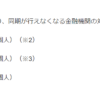
freeeと中国銀行、同期終了のお知らせ。
中国地方でfreeeを使っているフリーランスの方に、残念なお知らせです。 202 ...
カテゴリー
YouTube【週休4日・18時更新】
メディア出演 / セミナー実績
- 2017/12/12
津山市役所 青色申告説明会 - 2018/12/11
津山税務署 決算申告説明会 - 2020/3/4
浅口商工会 確定申告相談会 - 2021/1/10
岡山県青年司法書士協議会 相続相談会 - 2021/3/21
岡山ブログカレッジ ブロガーの確定申告 - 2021/8/12
FMくらしき おまかせラジオ - 2021/10/24
高梁川流域ライター塾2021 - 2021/11/23
岡山県立図書館 相続相談会 - 2022/10/2
高梁川流域ライター塾2022 - 2022/11/30
田舎のひとり税理士でも売上ゼロから2年で食べていけるようになるぞセミナー - 2023/10/8
高梁川流域ライター塾2023 - 2024/9/8
高梁川流域ライター塾2024
中原牧人(まきと)

web3(仮想通貨・NFT・DAO)、AIサービス、IT効率化に強い税理士。岡山県を中心に全国のひとり社長やフリーランスをサポートしている。
1987年、島根生まれ岡山育ち。
ゲームとマンガが大好きで、娘を溺愛。
-
ホーム -
メニュー -
サイドバー